วิธีแปลอีเมลขาเข้าใน Microsoft Outlook

เรียนรู้วิธีแปลอีเมลขาเข้าผ่าน Microsoft Outlook อย่างง่ายดาย โดยปรับการตั้งค่าเพื่อแปลอีเมลหรือดำเนินการแปลแบบครั้งเดียว
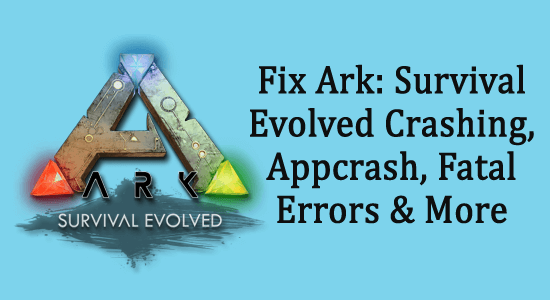
Ark: Survival Evolvedเป็นเกมที่คุณต้องเอาชีวิตรอดในโลกที่เต็มไปด้วยไดโนเสาร์ที่สัญจรไปมา แตกต่างจากเกมอื่น ๆ เกมนี้ไม่ได้ปราศจากข้อบกพร่องและข้อผิดพลาดต่างๆ
พบว่าผู้เล่นรายงานข้อบกพร่องและข้อผิดพลาดต่างๆ ในเกมเช่นArk: Survival Evolved การขัดข้อง ปัญหาการโหลด หน้าจอ ดัชนีชื่อที่ไม่ดีระดับข้อผิดพลาดร้ายแรง ปัญหา FPS ต่ำและอื่นๆ อีกมากมาย
เพื่อแก้ไขปัญหาเกม Ark: Survival Evolved เราขอแนะนำการซ่อมแซมระบบขั้นสูง:
ซอฟต์แวร์นี้เป็นโซลูชันครบวงจรในการแก้ไขข้อผิดพลาด Windows ปกป้องคุณจากมัลแวร์ ทำความสะอาดขยะ และปรับแต่งพีซีของคุณให้มีประสิทธิภาพสูงสุดใน 3 ขั้นตอนง่ายๆ:
หากคุณประสบปัญหาในการเล่นเกมบทความนี้เหมาะสำหรับคุณ ที่นี่คุณจะได้รับคำตอบสำหรับทุกปัญหาที่เกี่ยวข้องกับ Ark: Survival Evolved
แต่ก่อนที่จะดำเนินการต่อ ขอแนะนำให้ตรวจสอบข้อกำหนดของระบบของเกม ราวกับว่าระบบของคุณไม่ตรงกับความต้องการของเกม คุณอาจประสบปัญหาต่างๆ เมื่อเปิดเกม
ความต้องการของระบบ Ark Survival Evolved
ขั้นต่ำ
ที่แนะนำ
วิธีแก้ไขข้อผิดพลาดของเกม Ark: Survival Evolved
สารบัญ
สลับ
#1: Ark Survival Evolved การล่มสลาย
ARK: Survival Evolved ขัดข้องเมื่อเริ่มต้นหรือบางครั้งระหว่างการเล่นเกมเป็นปัญหาทั่วไปที่ผู้เล่นเกมหลายคนรายงาน ปัญหาโดยทั่วไปเกิดขึ้นเนื่องจากไดรเวอร์การ์ดแสดงผลที่ล้าสมัยหรือไฟล์เกมเสียหาย
ดังนั้น หากคุณไม่สามารถเล่นเกม Ark ได้เนื่องจากปัญหาความผิดพลาดแบบสุ่ม ให้ปฏิบัติตามวิธีแก้ไขด้านล่าง
โซลูชันที่ 1 - อัปเดตไดรเวอร์กราฟิก
การอัปเดตไดรเวอร์กราฟิกไม่เพียงแต่แก้ไขข้อผิดพลาด Ark fatal error เท่านั้น แต่ยังช่วยแก้ปัญหาการค้าง การกระตุก ความล่าช้า และแม้กระทั่งปัญหา FPS ต่ำอีกด้วย ดังนั้นทำตามขั้นตอนเพื่ออัพเดตไดรเวอร์
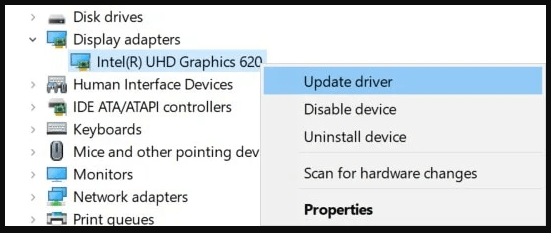
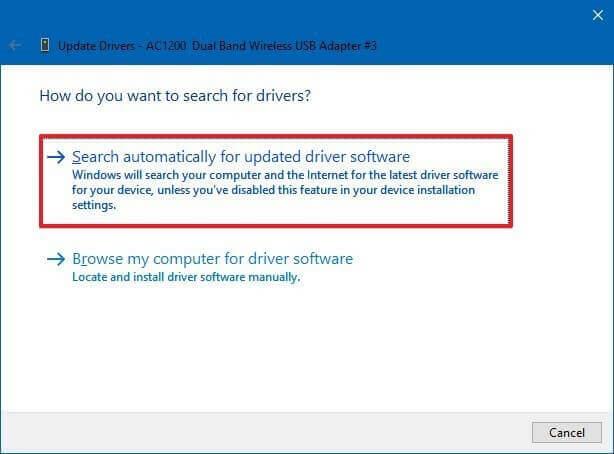
นอกจากนี้ หลายครั้งที่ Windows ล้มเหลวในการค้นหาไดรเวอร์ที่อัพเดตด้วยตนเอง ในสถานการณ์นี้ ขอแนะนำให้อัปเดตไดรเวอร์กราฟิกโดยใช้ เครื่องมือDriver Updaterของบริษัทอื่น นี่เป็นเครื่องมือขั้นสูงและฟรี ซึ่งไม่เพียงแต่อัปเดตไดรเวอร์กราฟิก แต่ยังแก้ไขข้อผิดพลาดของไดรเวอร์ด้วย
หลังจากอัปเดตแล้วให้ตรวจสอบว่าปัญหา Ark ยังคงขัดข้องได้รับการแก้ไขหรือไม่
โซลูชันที่ 2 - ซ่อมแซมไฟล์เกมที่เสียหาย
ไฟล์เกมที่เสียหายหรือเสียหายอาจทำให้เกิดปัญหาขณะรันเกมได้ ดังนั้น ขอแนะนำให้ตรวจสอบความสมบูรณ์ของไฟล์เกมใน Steam และแก้ไขปัญหา
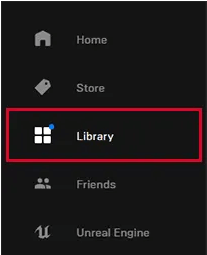
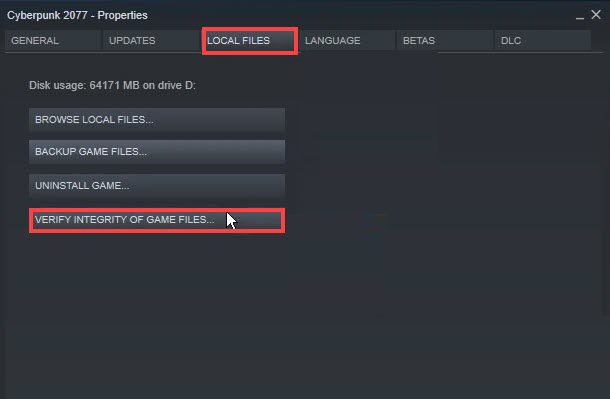
ตอนนี้เปิดเกมเพื่อเริ่มเล่นตรวจสอบว่าปัญหาความผิดพลาดได้รับการแก้ไขหรือไม่
โซลูชันที่ 3 - ตั้งค่าโปรเซสเซอร์ PhysX ในแผงควบคุม Nvidia
หากคุณมีการ์ด Nvidia ผู้เล่นรายงานแล้วว่าคุณสามารถแก้ไขข้อขัดข้องแบบสุ่มในเกมได้โดยเลือกโปรเซสเซอร์PhysXในแผงควบคุมของ Nvidia:
ขั้นตอนเหล่านี้จะทำให้การเอาชีวิตรอดของหีบวิวัฒนาการแก้ไขข้อขัดข้อง ได้อย่างง่ายดาย
#2: Ark: Survival Evolved FPS ต่ำ
FPS ต่ำเป็นหนึ่งในปัญหาใหญ่ของเกมนี้เพราะมันส่งผลต่อเซสชั่นการเล่นเกมทั้งหมด หากต้องการกำจัดสิ่งนี้ ให้คลิกขวาที่ชื่อเกม(ARK)บน Steam และเปลี่ยนตัวเลือกการเปิดตัวเป็น"-sm4" ด้วยการทำเช่นนี้ คุณสามารถปรับปรุง FPS ต่ำได้
#3: ข้อผิดพลาด Ark Appcrash
ผู้เล่นหลายคนประสบปัญหากับ Appcrash คุณสามารถแก้ไขปัญหานี้ได้โดยการเปลี่ยนโหมดความเข้ากันได้เป็น Service Pack 1 ทำตามขั้นตอนต่อไปนี้:
การทำเช่นนี้จะทำให้ appcrash หรือ ข้อผิดพลาด ข้อขัดข้องของ A rk mobileได้รับการแก้ไขแล้ว
#4: Ark: Survival Evolved ติดอยู่บนหน้าจอโหลด
ปัญหาทั่วไปอีกประการหนึ่งที่นักเล่นเกมหลายคนรายงานคือปัญหาหน้าจอการโหลด A rk survival ที่พัฒนาแล้ว ตามที่นักเล่นเกมในขณะที่เปิดตัวเกมค้างอยู่บนหน้าจอโหลดและในบางกรณีการเอาชีวิตรอดของ Ark วิวัฒนาการมาค้างบนหน้าจอโหลด
ปัญหานี้ส่งผลกระทบอย่างกว้างขวางต่อนักเล่นเกมจำนวนมาก และโดยทั่วไปปัญหาจะเกิดขึ้นเนื่องจาก RAM เหลือน้อย หรือระบบไม่เป็นไปตามความต้องการของระบบเกมซึ่งอาจติดขัดและการโหลดใช้เวลานานขึ้น
โซลูชันที่ 1 - เปลี่ยนตัวเลือกการเปิดตัว
ลองเปลี่ยนตัวเลือกการเปิดตัวของเกมและแก้ไขปัญหาที่เกมเปิดไม่ถูกต้อง ทำตามคำแนะนำเหล่านี้เพื่อดำเนินการดังกล่าว:
หลังจากเปลี่ยนตัวเลือกการเปิดตัวแล้ว คุณจะไม่ประสบปัญหาการเปิดตัวอีกต่อไป และปัญหาการอยู่รอด Ark ของคุณที่พัฒนาค้างอยู่ที่หน้าจอการโหลด ก็จะได้รับการแก้ไขเช่นกัน
โซลูชันที่ 2 - ปิดงานที่ทำงานอยู่เบื้องหลัง
โปรแกรมที่ทำงานอยู่เบื้องหลังยังขัดแย้งกับไฟล์เกมและทำให้ไม่สามารถโหลดหรือเปิดได้อย่างถูกต้อง ปิดกระบวนการที่ไม่จำเป็นและแก้ไขปัญหา
ทำตามขั้นตอนต่อไปนี้:
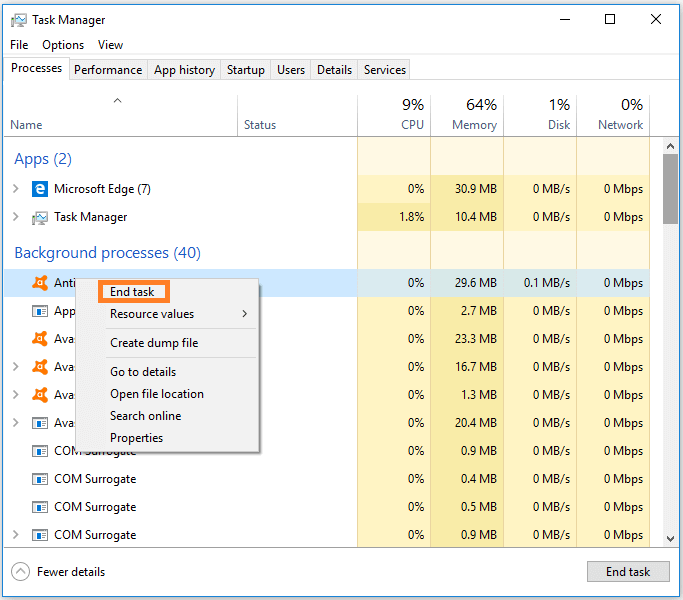
โซลูชันที่ 3 - จัดการการตั้งค่า 3D ในการ์ด Nvidia
บางครั้งกราฟิกการ์ดที่ไม่ดีอาจส่งผลต่อเซสชั่นการเล่นเกมทั้งหมด หากต้องการแก้ไขปัญหาดังกล่าวให้ทำตามขั้นตอนด้านล่าง:
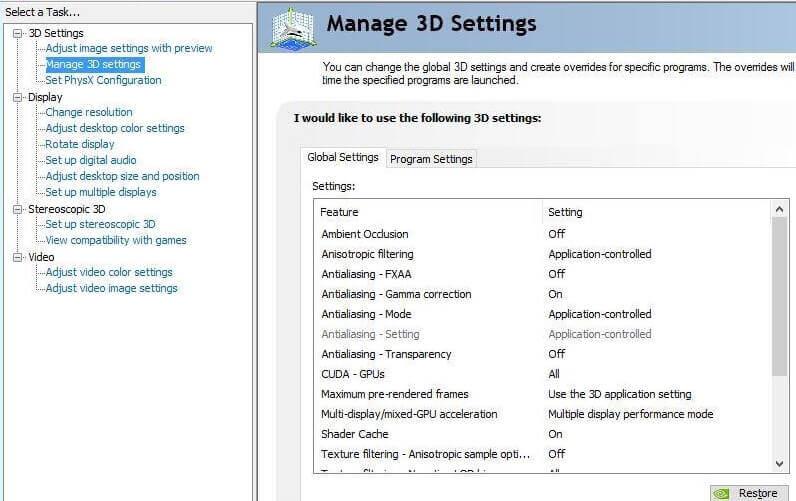
วิธีนี้อาจปรับปรุงประสิทธิภาพของ การ์ด ไดรเวอร์ Nvidiaและเกมของคุณ
#5: แก้ไขข้อผิดพลาด Ark LowLevelFatalError
ผู้เล่นหลายคนรายงานข้อผิดพลาดดัชนีชื่อที่ไม่ดี Ark LowLevelFatalError ข้อผิดพลาดปรากฏขึ้นเมื่อเปิดเกม โดยทั่วไปข้อผิดพลาดจะปรากฏขึ้นเนื่องจากไฟล์เกมหายไปหรือเสียหาย แม้ว่าคุณจะติดตั้ง mods หรือแอพพลิเคชั่นเพิ่มประสิทธิภาพเกมเช่น MSI Afterburner หรืออื่น ๆ คุณมักต้องการเห็นข้อผิดพลาดร้ายแรงของ Ark
โซลูชันที่ 1 - ตรวจสอบไฟล์เกม
ทำตามขั้นตอนเพื่อตรวจสอบความสมบูรณ์ของไฟล์เกม:
หลังจากทำตามขั้นตอนข้างต้นและรับไฟล์เกมที่หายไปแล้ว จะช่วยให้คุณได้รับการแก้ไขข้อผิดพลาด Ark fatalได้อย่างง่ายดาย
โซลูชันที่ 2 - ปิดใช้งานการเพิ่มประสิทธิภาพเกม
ตามที่กล่าวไว้ข้างต้น ซอฟต์แวร์เพิ่มประสิทธิภาพเกมก็ทำให้เกิดปัญหาเช่นกัน ดังนั้นหากคุณใช้ซอฟต์แวร์ใดๆ ให้ปิดการใช้งานซอฟต์แวร์นั้น ด้านล่างนี้ทำตามขั้นตอนเพื่อเพิ่มประสิทธิภาพเกมในประสบการณ์ Geforce
ยิ่งไปกว่านั้น หากข้อผิดพลาดร้ายแรงระดับต่ำของ Ark ยังคงปรากฏขึ้น ให้ถอนการติดตั้ง mods เนื่องจาก mod ของบริษัทอื่นที่ติดตั้งไว้อาจทำให้เกิดข้อผิดพลาดได้
#6: Fix Ark: Survival Evolved ไม่มีเสียง
สิ่งนี้จะเกิดขึ้นเมื่อคุณรันเกมในโหมดหน่วยความจำเหลือน้อยมาก หากคุณเลือกโหมดนี้ เกมจะพยายามรักษาหน่วยความจำเอาไว้และรันเกมโดยไม่มีเสียง
ดังนั้นให้รันเกมของคุณในโหมดปกติแล้วลองอัปเดตไดรเวอร์การ์ดเสียงของคุณ ไดรเวอร์ที่ล้าสมัยอาจทำให้ไม่มีปัญหาเรื่องเสียงหรือเสียง
อัปเดตไดรเวอร์เสียงโดยไปที่เว็บไซต์ของผู้ผลิตและค้นหาการอัปเดตไดรเวอร์ล่าสุดแล้วติดตั้ง
นอกจากนี้คุณยังสามารถอัปเดตไดรเวอร์เสียงโดยอัตโนมัติด้วย b Driver Updater เพื่ออัปเดตไดรเวอร์ โดยจะอัปเดตไดรเวอร์ระบบโดยอัตโนมัติและแก้ไขปัญหาอื่น ๆ ที่เกี่ยวข้องกับไดรเวอร์
วิธีที่ดีที่สุดในการเพิ่มประสิทธิภาพเกมของคุณบนพีซี Windows
สิ่งนี้จะช่วยเพิ่มเกมโดยการเพิ่มประสิทธิภาพทรัพยากรระบบและให้การเล่นเกมที่ดีขึ้น ไม่เพียงเท่านี้ แต่ยังแก้ไขปัญหาทั่วไปของเกม เช่น ปัญหาความล่าช้าและ FPS ต่ำอีกด้วย
บทสรุป
นี่คือวิธีแก้ไขข้อผิดพลาดและปัญหาของArk: Survival Evolved ลองวิธีแก้ปัญหาที่ให้ตามข้อผิดพลาดที่คุณกำลังเผชิญ
หวังว่าวิธีแก้ปัญหาข้างต้นจะช่วยคุณแก้ไขข้อผิดพลาดทั้งหมดและทำให้การเล่นเกมของคุณสนุกเหมือนเมื่อก่อน
ขอให้โชคดี..!
เรียนรู้วิธีแปลอีเมลขาเข้าผ่าน Microsoft Outlook อย่างง่ายดาย โดยปรับการตั้งค่าเพื่อแปลอีเมลหรือดำเนินการแปลแบบครั้งเดียว
อ่านคำแนะนำเพื่อปฏิบัติตามวิธีแก้ปัญหาทีละขั้นตอนสำหรับผู้ใช้และเจ้าของเว็บไซต์เพื่อแก้ไขข้อผิดพลาด NET::ERR_CERT_AUTHORITY_INVALID ใน Windows 10
ค้นหาข้อมูลเกี่ยวกับ CefSharp.BrowserSubprocess.exe ใน Windows พร้อมวิธีการลบและซ่อมแซมข้อผิดพลาดที่เกี่ยวข้อง มีคำแนะนำที่เป็นประโยชน์
ค้นพบวิธีแก้ไขปัญหาเมื่อคุณไม่สามารถจับภาพหน้าจอได้เนื่องจากนโยบายความปลอดภัยในแอป พร้อมเทคนิคที่มีประโยชน์มากมายในการใช้ Chrome และวิธีแชร์หน้าจออย่างง่ายๆ.
ในที่สุด คุณสามารถติดตั้ง Windows 10 บน M1 Macs โดยใช้ Parallels Desktop 16 สำหรับ Mac นี่คือขั้นตอนที่จะทำให้เป็นไปได้
ประสบปัญหาเช่น Fallout 3 จะไม่เปิดขึ้นหรือไม่ทำงานบน Windows 10? อ่านบทความนี้เพื่อเรียนรู้วิธีทำให้ Fallout 3 ทำงานบน Windows 10 ได้อย่างง่ายดาย
วิธีแก้ไขข้อผิดพลาด Application Error 0xc0000142 และ 0xc0000005 ด้วยเคล็ดลับที่มีประสิทธิภาพและการแก้ปัญหาที่สำคัญ
เรียนรู้วิธีแก้ไข Microsoft Compatibility Telemetry ประมวลผลการใช้งาน CPU สูงใน Windows 10 และวิธีการปิดการใช้งานอย่างถาวร...
หากพบข้อผิดพลาดและข้อบกพร่องของ World War Z เช่น การหยุดทำงาน ไม่โหลด ปัญหาการเชื่อมต่อ และอื่นๆ โปรดอ่านบทความและเรียนรู้วิธีแก้ไขและเริ่มเล่นเกม
เมื่อคุณต้องการให้ข้อความในเอกสารของคุณโดดเด่น คุณสามารถใช้เครื่องมือในตัวที่มีประโยชน์ได้ ต่อไปนี้คือวิธีการเน้นข้อความใน Word




![Fallout 3 จะไม่เปิด/ไม่ทำงานบน Windows 10 [แก้ไขด่วน] Fallout 3 จะไม่เปิด/ไม่ทำงานบน Windows 10 [แก้ไขด่วน]](https://luckytemplates.com/resources1/images2/image-6086-0408150423606.png)
![[แก้ไขแล้ว] จะแก้ไขข้อผิดพลาดแอปพลิเคชัน 0xc0000142 และ 0xc0000005 ได้อย่างไร [แก้ไขแล้ว] จะแก้ไขข้อผิดพลาดแอปพลิเคชัน 0xc0000142 และ 0xc0000005 ได้อย่างไร](https://luckytemplates.com/resources1/images2/image-9974-0408150708784.png)

![[แก้ไขแล้ว] ข้อผิดพลาดของ World War Z – หยุดทำงาน ไม่เปิดตัว หน้าจอดำและอื่น ๆ [แก้ไขแล้ว] ข้อผิดพลาดของ World War Z – หยุดทำงาน ไม่เปิดตัว หน้าจอดำและอื่น ๆ](https://luckytemplates.com/resources1/images2/image-8889-0408150514063.png)
